
入力には絶対必要だけど押したことがわからず入力してイラッとすることがある3ボタン。オン/オフを音で通知しておくと便利!
最終更新 [2017年7月18日]
この記事内には広告リンクが含まれています。
\\どうかフォローをお願いします…//
< この記事をシェア >
Windows10でCapsLock、NumLock、ScroollLockキーを押した時に音を鳴らして通知する設定方法です。

Windowsでタイピングをする上で時々押し間違えてウザい思いをすることもある「CapsLock」「NumLock」「ScroollLock」のロック系の3ボタン。
間違ってCapsLockを触って変換が変になってイラッとか、数字を入力したいのにNumLockを押していてテンキーで入力できなくてイラッetc…
この必要だけど間違って押した時にイラッとさせられる3ボタンは、押した時に音を鳴らしてオン/オフ変更を通知するという地味だけど便利な機能がWindows10には用意されています。
間違って押して気づかずイラっとした経験がある人は設定してみてはいかがでしょうか。
音量オフの環境だと意味ないですが、音を出す設定の環境でWindowsを使っている人には意外と便利な小ワザですよ~
[関連記事]
・【Windows10】PC起動時のNumLockをオンにする方法
・【Windows10対応】上書きモードになる『Insert』キーを無効化する方法
【Windows10】CapsLock、NumLock、ScroollLockキーを押した時に音を鳴らして通知する方法
実は最初から用意されている機能
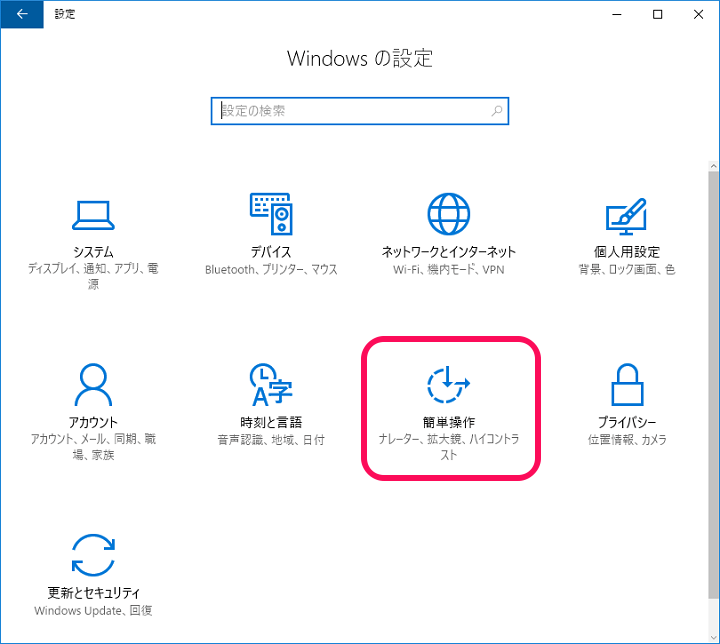
設定を開きます。
中にある「簡単操作」をクリックします。
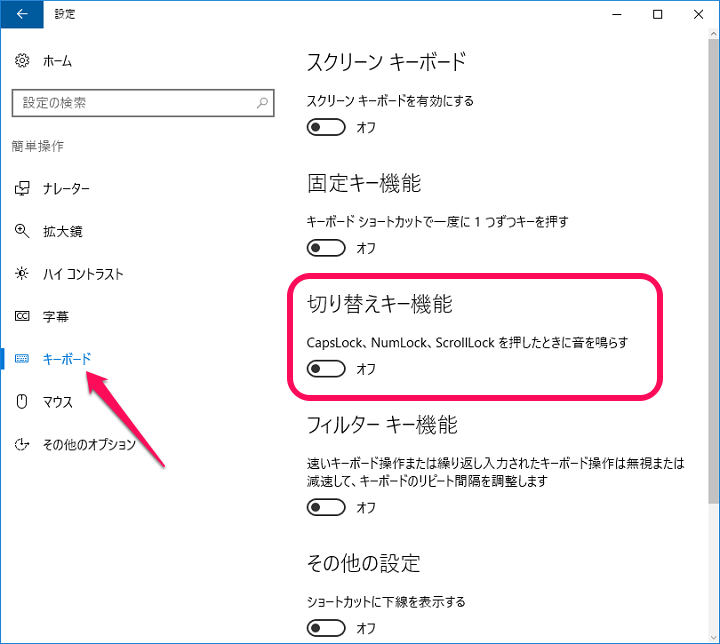
左のメニューで「キーボード」を選択します。
右側に表示される「切り替えキー機能」をオンにします。
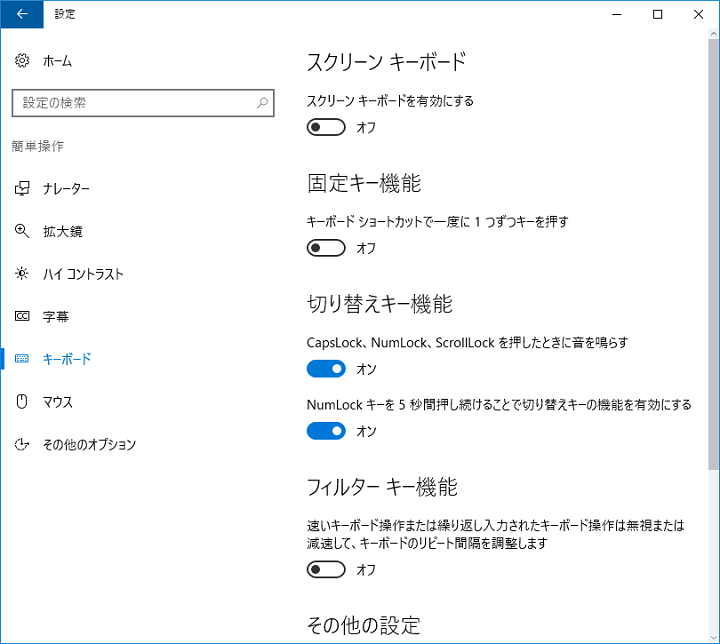
CapsLock、NumLock、ScroollLockを押したときに音を鳴らす
↑の状態でOKです。
また、このメニューをオンにすると「NumLockキーを5秒間押し続けることで切り替えキーの機能を有効にする」も設定できるようになります。
これをオンにしておいてNumLockキーを5秒間押すと…

↑のような表示がでます。
「NumLockキーを5秒間」の設定は好みがあると思いますが、音を鳴らして通知する設定自体はタイピングする人にはけっこうオススメです。
ただし、PCの音自体がオフなら音は鳴らない
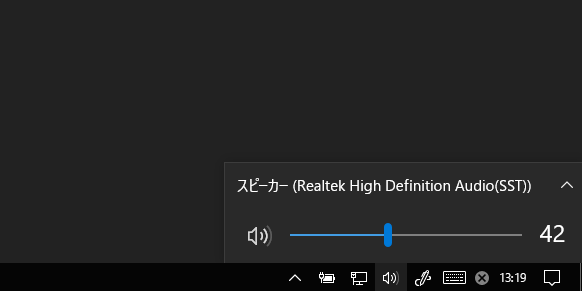
当たり前といえば当たり前なのですが、この設定はPCがマナー(サイレント)モードだとキーを押しても音は鳴りません。
Windowsでタイピングしまくるという人で通常時は音を出す設定をしている人じゃないとあまり意味ないかも。
音はビープ音のような音で割と目立つ音なので自宅やオフィスなどクローズドの環境で設定しておくことをオススメします。
[関連記事]
・【Windows10】PC起動時のNumLockをオンにする方法
・【Windows10対応】上書きモードになる『Insert』キーを無効化する方法
< この記事をシェア >
\\どうかフォローをお願いします…//
この【Windows10】意外と便利!CapsLock、NumLock、ScroollLockキーを押した時に音を鳴らしてオン/オフを通知する方法の最終更新日は2017年7月18日です。
記事の内容に変化やご指摘がありましたら問い合わせフォームまたはusedoorのTwitterまたはusedoorのFacebookページよりご連絡ください。


























